系统介绍
《u盘安装win7》为你带来一场独特的系统安装玩法,在这里你可以轻松的对于自己的电脑系统进行一个安装操作,使其让电脑的系统更加优质,让你在电脑的时候获得更好的操作玩法,u盘安装win7从哪个方面来说都是非常值得使用的系统助手!

系统概述
Windows 7,中文名称视窗7,是由微软公司(Microsoft)开发的操作系统,内核版本号为Windows NT 6.1。
Windows 7可供家庭及商业工作环境:笔记本电脑 、平板电脑 、多媒体中心等使用。和同为NT6成员的Windows Vista一脉相承,Windows 7继承了包括Aero风格等多项功能,并且在此基础上增添了些许功能。
Windows 7可供选择的版本有:入门版(Starter)、家庭普通版(Home Basic)、家庭高级版(Home Premium)、专业版(Professional)、企业版(Enterprise)(非零售)、旗舰版(Ultimate)。
2009年7月14日,Windows 7正式开发完成,并于同年10月22日正式发布。
10月23日,微软于中国正式发布Windows 7。
2015年1月13日,微软正式终止了对Windows 7的主流支持,但仍然继续为Windows 7提供安全补丁支持,直到2020年1月14日正式结束对Windows 7的所有技术支持。
系统亮点
1、安装维护方便快速
简单方便的安装玩法,采用万能GHOST技术,安装系统过程只需5-8分钟,适合各种机型,电脑小白都会使用!
汇聚常见的给种硬件驱动,让不用担心设备无法进行驱动!
支持IDE、SATA光驱启动恢复安装,支持WINDOWS下安装,支持PE下安装。
自动WinPE微型操作系统和各种优质的工具,从而让你装机维护更轻松!
集成了SATA/RAID/SCSI驱动,支持P45、MCP78、780G、690G开启SATA AHCI/RAID。
2、运行稳定,兼容性好
采用 MSDN Windows 7 SP1 简体中文旗舰版制作,集成了最新安全补丁和其它系统升级程序。
自动安装AMD/Intel双核CPU驱动和优化程序,让你可以发挥更好的系统功能玩法!
3、预先优化与更新
集成DX最新版,MSJAVA虚拟机,VB/VC常用运行库,MSXML4SP2,microsoft update控件和WGA认证。
已经优化UXTHEME支持非官方主题。
系统仅做适当精简和优化,在追求速度的基础上充分保留原版性能及兼容性。
集成最常用的办公,娱乐,维护和美化工具,常用软件一站到位。
我的文档、收藏夹已移动到D盘,免去重装系统前的资料备份。
4、智能与自动技术
智能检测笔记本:如果是笔记本则自动关闭小键盘并打开无线及VPN服务。
自动杀毒:安装过程自动删除各分区下的autorun病毒。
智能分辨率设置:安装过程可选择几种常见的分辨率,第一次进入桌面分辨率已设置好。
自动清除启动项:显卡启动项,声卡启动项只运行一次,第二次重启即可清除。
系统特色
1、为你带来更安全、更稳定、更人性化的体验!
2、为了增强游戏体验感,优化了VB、DX9等常用运行库。
3、具备一键还原备份功能,从而让你轻松进行系统的还原操作!
4、对于一些不常用的服务进行禁用,从而释放更多的运行内存,提高系统运行效率。
5、系统中存在的一些不需要使用的字体和文档进行删除。
6、独特的安装玩法,让你只要进行安装操作之后,就不用管了,并且系统的安装不用进行一个序列号的输入!
7、对于一些可能发生的系统问题,比如SATA光驱和有隐藏分区等问题,我们为你带来独特的系统双恢复模式。
8、支持IDE、SATA光驱启动恢复安装,支持在WINDOWS、PE下安装。
9、对于一些不必要使用的系统服务项目我们进行了关闭,从而让你可以获得更加流畅的系统操作!
10、独特的操作玩法,让你可以轻松的对于系统的启动项进行一个优化从而减少系统的启动时间!
安装操作
一、使用压缩软件→右键解压已下载的ISO文件到非系统盘(如下图:D迅雷下载)外的其他盘符目录下;

二、右键以管理员身份运行“安装装系统.exe”;

三、选择需要安装的系统后点击“立即重装”。重启电脑前请确保U盘拔出,系统将自动安装,若重启失败,可手动重启。

常见问题
解决u盘安装原版win7:无法创建新分区、缺少所需的CD/DVD的问题
如图:
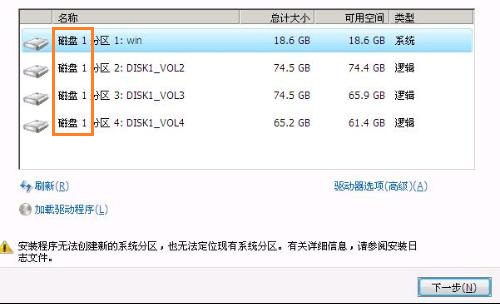
(这个图问题很明显,因为计算机没有找到磁盘0,直接是磁盘1,所以即使有类型为“系统”的分区照样报错)
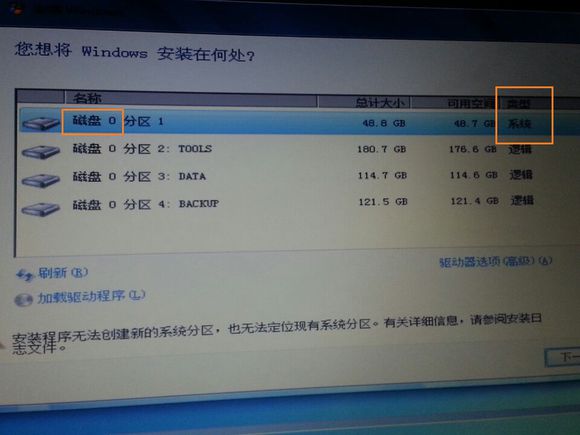
还有这样的,磁盘0依然报错
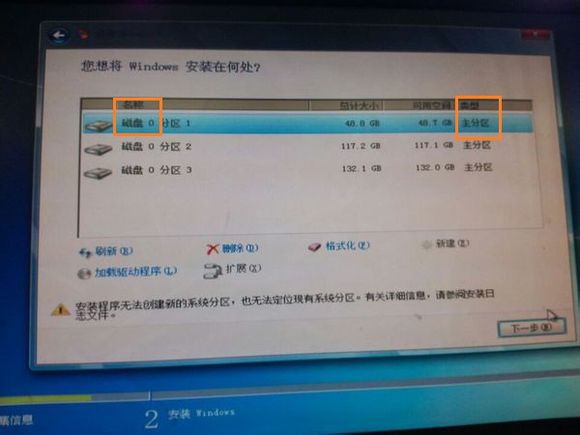
这一图虽然是磁盘0,但没有活动主分区,也没有空余的空间,依然报错。
解决方法:
1、如果图中的“类型”一列,磁盘没有标记为“系统”的分区,那就用diskpart激活第一主分区:
操作:在当前界面按下shift + f10组合键,出现命令提示符,依次输入下列命令
diskpart
list disk
sel disk 0
sel par 1
active
exit
关闭黑框,刷新,一般就可以下一步了。
配图:
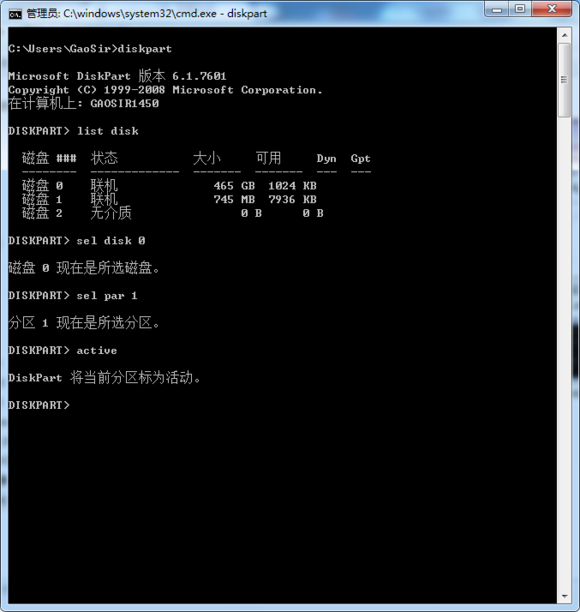
2、如果1的方法不好使,分区列表中已经有“系统”分区,还点不了下一步,尝试以下步骤:
(1)拔掉u盘,刷新,选中要安装的分区,看下一步是否能点,如果能点,就继续
(2)点完下一步后再插入u盘,应该就可以了。
3、如果还不行,尝试下列步骤
(1). 重启进入BIOS,将本地硬盘的启动顺序提升至第一;
(2). 了解好你的电脑的启动热键(一般是F12/F8/F9/ESC等),通过热键选择u盘来启动;
(3). 问题应该就解决了。
4、终极办法,同时解决无法“缺少所需的CD/DVD的问题..."
(1)确保你的U盘已被识别(可以通过shift+f10,diskpart,list disk或者list vol命令来查看是否已为u盘分配盘符)(很多电脑,shift+f10后是可以看到u盘的,但依旧提示“缺少所需的CD/DVD...)
(2)如果u盘不识别,换个口,最好换到usb2.0的口。
(3)识别u盘后,将安装文件复制到硬盘0的活动主分区上,拔掉u盘,直接重启即可。
这一步操作比较复杂,但好在大部分都是图形化的。
a. 关掉当前的分区选择点不了下一步的界面,会自动返回到这个界面,点”修复计算机“
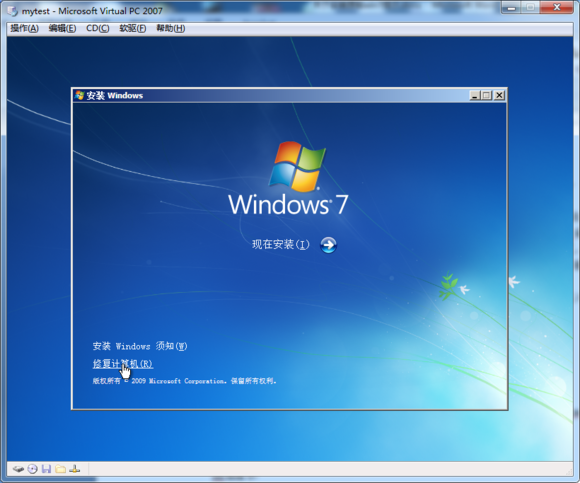
b. 点修复计算机后,直接点 加载驱动程序,再点 确定

c. 弹出浏览的窗口,这个窗口就是工作台了,可以将u盘文件复制到活动主分区(C盘)根目录(请提前在之前卡住无法下一步的界面格式化一遍C盘以确保系统纯净!)
不过不支持ctrl多选,所以每次只能复制一个,还好,我们只要复制3个,分别是
bootmgr文件、boot文件夹、sources文件夹。
复制、粘贴操作如下(真是贴心啊。我要被自己打动了。。。。),重复搞3个

先进入到你的u盘(我虚拟机用的虚拟iso光驱。。。),找到boot目录,复制,再点”计算机“,找到c盘粘贴。。。。


重复上述操作2次,直到c盘具备了bootmgr文件、boot目录、source目录即可拔掉U盘,重启自动从硬盘启动安装,就不会出现上述问题了。。。。

本教程只针对msdn原版ultraiso写入u盘的操作,不借助任何第三方软件,仅在微软官方原版pe环境操作。
如果能使用第三方软件(可以直接放在u盘中用shift+f10,用命令行切换到u盘来调用),那就非常简单了。例如可用的第三方软件cgi、bootice等工具,都不需要将文件拷贝到硬盘,直接强制展开wim文件到c盘,bcbtoot修复引导(cgi也会自动修复引导)即可,都是图形化的,非常方便。
-
驱动人生怎么关闭客户端最新版本检测更新:2024-11-16
-
驱动人生怎么设置驱动安装完成后自动删除安装包更新:2024-11-15
-
win10允许应用在后台运行怎么打开更新:2024-11-14
-
win10此设备的用户通知访问权限怎么开启更新:2024-11-13
-
win10此设备的应用诊断信息访问权限怎么打开更新:2024-11-12






